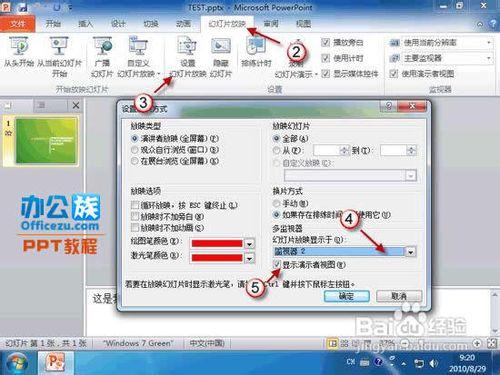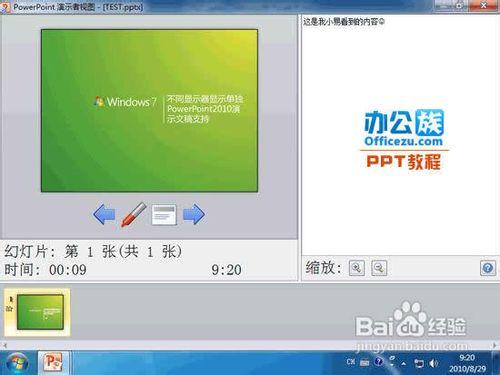想必作為一個演示者,大家都經常用到微軟的PowerPoint。在PowerPoint簡報中我們可以建立內容非常的多媒體幻燈片、演講備註和大綱等內容,而如何進行一場成功的演示則是許多入門級和初級演說者的一大問題。
如今,PowerPoint2010的演示者模式可以在不同的顯示輸出裝置上顯示不同的幻燈片內容,這讓演示者可以在自己的顯示螢幕上看到更多的備註內容,以提示並輔助演示者更好地完成演講內容。
工具/原料
PowerPoint2010,windows7
步驟/方法
首先將投影裝置或其它幻燈片輸出裝置連線到筆記本或PC上,在Windows 7中按“Win鍵”+P並選擇“擴充套件”模式將當前筆記本或PC的顯示器與投影顯示輸出裝置設定為“擴充套件模式”。
我們要演示的PowerPoint文件,在Ribbon介面中選擇“幻燈片放映”選項卡——點選“設定幻燈片放映”按鈕——在彈出的“設定放映方式”視窗的下拉列表中選擇要將簡報在哪個顯示裝置上進行放映,再勾選“演示者示圖”選項——單擊“確定”。
按“F5”鍵開始進行演示,此時在演示者螢幕上出現的是備註提示的“演示者檢視”。其中左側是當前演示頁的預覽狀態,右側是我們提前準備好的演講備註內容。
此外,在另一個投影輸出裝置上,與會者只能看到幻燈片的演示頁,而看不到演示者的備註內容。